如何开始使用 Mastodon 并将 Twitter 抛在脑后
已发表: 2022-01-29也许是广告。 也许是政治。 也许这是对用户的残酷骚扰和薄如纸的保护。 也许是纳粹。 无论你出于什么个人原因,你都得出结论,终于到了退出 Twitter 的时候了。
伟大的。 欢迎来到乳齿象。
迄今为止的故事
我对我与 Twitter 的关系恶化感到不高兴。 当我在 2008 年第一次加入 Twitter 时,它与口香糖和透明胶带一起举行,但在忠实的粉丝和第三方客户的帮助下充满活力和成长。 我在那里结交了新朋友,并与老朋友保持联系。 我发现了像 Dril 这样的杰出人物。
但到了 2014 年,它已经开始感觉像是一项充满广告的琐事。 然后像 Gamergate 这样的大规模骚扰活动突然变得普遍,机器人猖獗,该平台在选举干预中的作用使其更加不合时宜。 Twitter 不仅不再有趣,而且有时是一个危险且不可预测的地方。
大约在 Twitter 达到最低点的同时,一个名为 Mastodon 的新开源社交网络出现了。 社交网络的反广告替代品并不新鲜——当 Mastodon 首次亮相时,Diaspora 和 Ello 已经出现并且(大部分)消失了。 但是,Mastodon 在真正的危机时刻满足了迫切需要。 它提供无广告、社区支持的类似 Twitter 的微博体验,并且从一开始就内置了反骚扰工具。
Mastodon 没有立即点击我。 它经历了一些错误的开始,并得到了比我更勇敢、更精明的朋友的帮助。 但现在我喜欢它,就像十年前做 Twitter 一样。
第 1 步:删除或锁定您的 Twitter 帐户
是时候关闭通往地狱的门户了! 您有几个选项可以执行此操作:停用您的帐户,或将其锁定以使帖子不再公开。 我们详细介绍了如何不仅删除您的 Twitter 帐户,还删除您的所有推文。 下面我总结一下。
您将首先登录 Twitter 并单击右上角的头像。 在出现的菜单中,选择设置和隐私。 您应该到达“帐户”部分。 要停用您的帐户,请一直向下滚动到“帐户”部分的底部,然后单击“停用您的帐户”链接。 下一页是一个警告,但也是一条出路:您可以选择 30 天或 12 个月的重新激活宽限期。
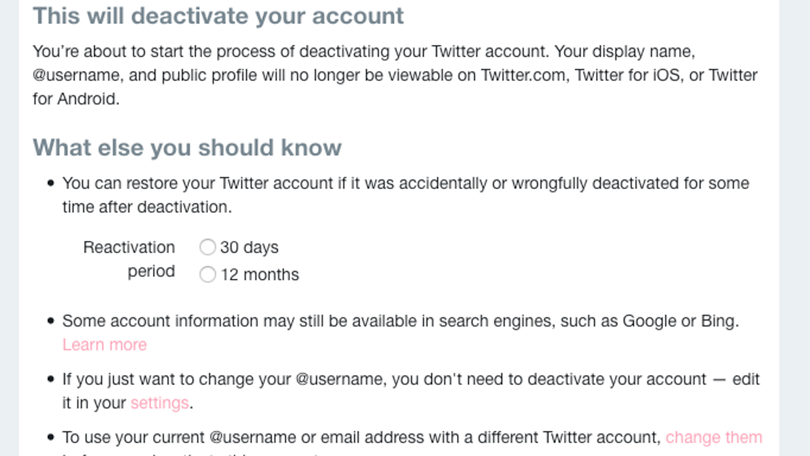
就个人而言,我认为删除曾经活跃使用的社交媒体帐户不是一个好主意。 不能保证只需点击删除按钮就会从公司的服务器中删除您的数据,因此保留该帐户至少可以让您有一点控制权。 另外,如果有人在该服务上冒充您,访问您的旧帐户对于控制损害至关重要。 此外,还有一些工具可以帮助您在其他需要您的 Twitter 帐户仍然存在的服务上找到您的老 Twitter 朋友。
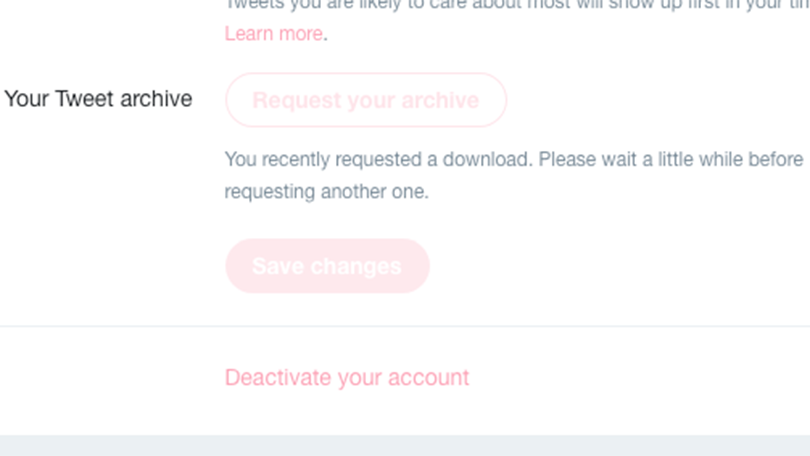
如果您一心想停用您的帐户,您可能需要先提取一份存档副本。 这是您的推文的完整副本,包括您的转发,在静态 HTML 文件和相关文件夹中。 还有一些服务可以让你删除所有推文,让你的帐户处于活动状态但为空。
除了停用您的帐户外,您还可以使其有效地不可见。 在您的 Twitter 设置的隐私和安全区域中,单击显示保护您的推文的复选框。
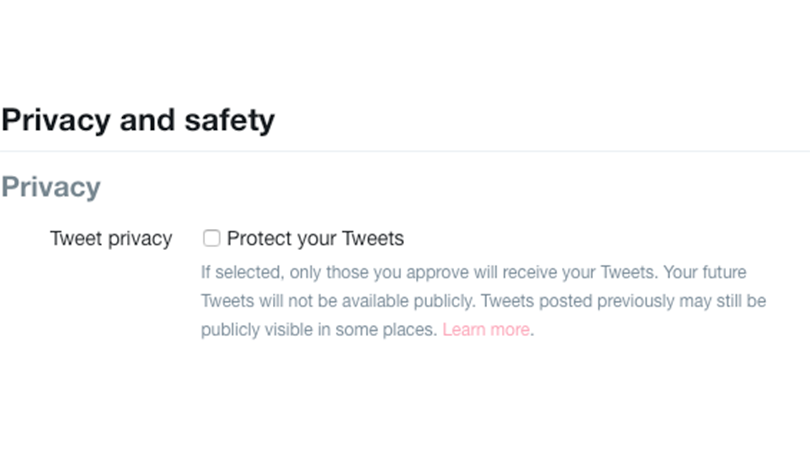
这会锁定您的帐户。 所有新帖子都将被隐藏,但 Twitter 警告说旧帖子可能仍然可见。 当您在这里时,您还可以阻止其他人通过电子邮件或电话号码找到您的 Twitter 帐户,并阻止人们在照片中标记您。 您可能还希望阻止来自 Twitter 的未来消息或通知,您可以从 Twitter 设置中的通知和电子邮件通知区域进行管理。
因为您可能有一段时间没有使用 Twitter,所以请确保您为您的帐户启用了双重身份验证。 无人看管的帐户比您每天使用的帐户更容易被劫持。
如果您决定保留您的 Twitter 帐户,最好留下转发地址。 在 Mastodon 上发布一条将人们指向您的新家的推文,并将其固定到您的帐户。
第 2 步:从您的手机和平板电脑中删除 Twitter 应用程序
这可能很可怕,但感觉会很好。 如果您使用的是 Android,请点击 Twitter 应用程序并将其拖动到屏幕顶部,然后在屏幕右上角显示的卸载图标上松开。 如果您使用的是 iOS,请点击并按住该应用程序直到它抖动,然后点击图标左上角的 X。
有些人使用 Twitter 直接消息 (DM) 功能与朋友和家人交流。 值得庆幸的是,我们生活在群发短信选项的黄金时代。 您可以使用默认消息传递客户端,或选择使用您的数据计划的 OTT 选项。
Facebook Messenger 是群发消息的流行选择,但如果您想摆脱社交媒体巨头的暴政,它不是最佳选择。 请注意,您可以选择使用 Facebook Messenger 创建加密消息,但这有点棘手。 WhatsApp 也是一个受欢迎的选择,也归 Facebook 所有,现在它默认提供加密消息。 我个人最喜欢的是 Signal,它非常强调隐私和安全。 事实上,它的底层技术已经被用于保护 WhatsApp 对话和私人 Facebook Messenger 聊天。 安全性在消息传递应用程序中至关重要。
既然您已经收拾好数字包,是时候继续前进了。
第 3 步:创建您的第一个 Mastodon 帐户
开始使用 Mastodon 是最困难的部分,因为并不总是很清楚从哪里开始。 这是因为 Mastodon 不像 Facebook 或 Twitter 那样单一。 相反,它是一种更类似于电子邮件的联合服务。 就像您可以在任何您喜欢的服务(protonmail、gmail、hotmail 等)上创建一个电子邮件帐户并仍然向不同提供商的用户发送电子邮件一样,Mastodon 允许您注册许多运行 Mastodon 软件的站点之一,称为实例. 任何用户都可以与不同实例上的 Mastodon 用户进行通信。
这在理论上很好,但在实践中它可能是压倒性的。 我建议直接访问 Mastodon.social/about。 这是该服务的旗舰实例,运行最新版本的 Mastodon,并且拥有最多的用户。 这是了解服务如何运作的好方法。 如果您有信心,请前往 JoinMastodon.org 并查看最可用实例的列表。
注册很简单——只需一个用户名、电子邮件地址和密码。 Mastodon 是一个开源社区项目,因此收集有关您的信息不是他们的商业模式。 事实上,没有商业模式。 目标是创造一个可用和可持续的社区体验。
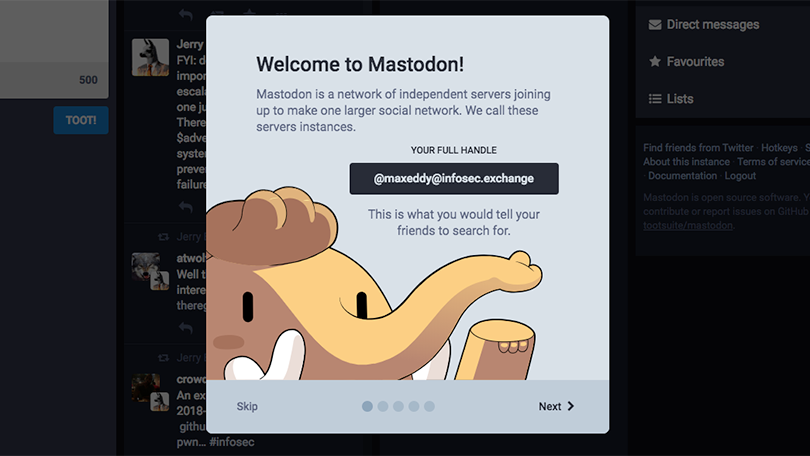
第一次登录时,您会看到一个友好的教程。 我强烈建议您阅读它,如果只是为了看一些可爱的卡通乳齿象。 需要注意的一件重要事情是您的完整用户名,其格式如下:
@[用户名]@[MastodonInstance.Domain]
看? 就像一个电子邮件地址。 大多数时候,它被截断为@[username] ,但全名是您在特定 Mastodon 实例上的特定帐户。
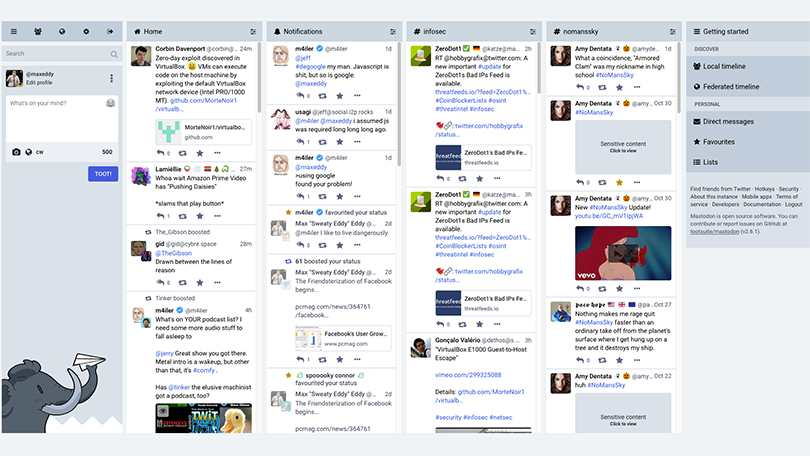
Mastodon 的默认外观称为 Toosuite,它大量借鉴了 Tweetdeck 的多源外观。 还有其他方法可以查看您的 Mastodon 时间线,它们更像 Twitter,但香草 Mastodon.social 体验是一个很好的开始方式。 毕竟,你要离开 Twitter,那为什么不也离开它的界面呢?
创建帐户后,您可以通过单击最左侧列右侧的齿轮图标进行更改。
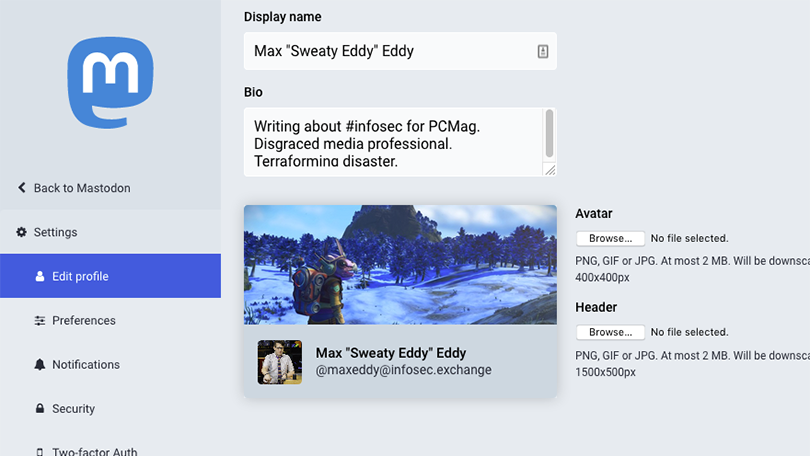
您将看到的第一个设置屏幕是首选项。 这会更改默认行为,并且可以过滤掉您不懂的语言的帖子。 一些有用的隐私选项是选择退出搜索引擎索引和隐藏您的网络的复选框。
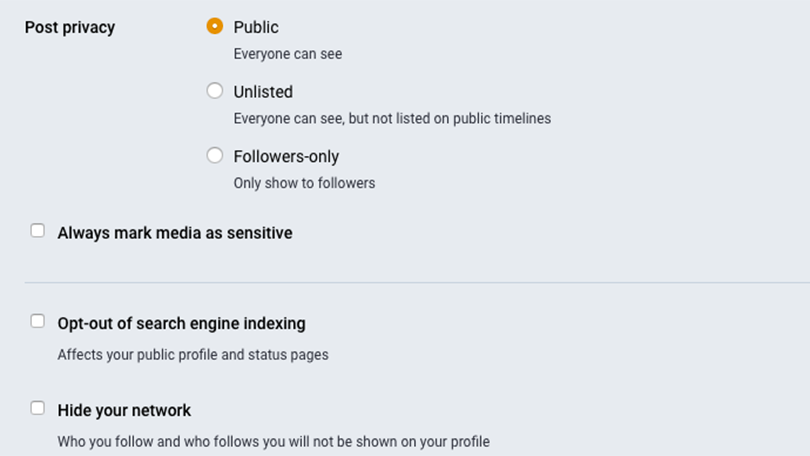
单击编辑配置文件以执行该操作。 在过去十年中使用过社交媒体的任何人都会熟悉大多数选项,但有一些选项很突出。 锁定帐户选项可让您批准想要关注您的人的请求。 个人资料元数据部分可让您将链接或个人统计信息添加到您的简历页面。 如果您想显示首选代词、个人网站链接或击球率,那么这里就是您的最佳选择。
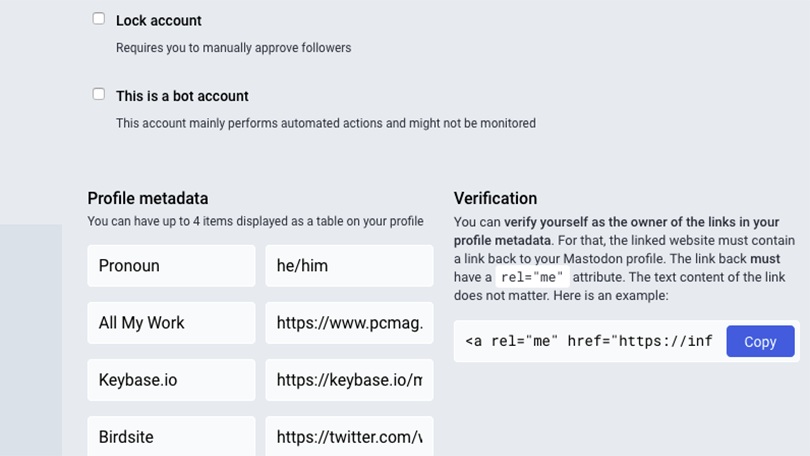
验证部分是在 Mastodon 2.6 中添加的,其工作方式与 Twitter 或 Facebook 上的验证帐户不同。 在这些平台上,公司会验证你是否认为你值得。 在 Mastodon 上,添加指向您个人主页的链接可验证您的身份。 目标不是得到一个花哨的复选标记,而是提供更多的信心,让你相信你就是你所说的那个人。 它也是完全可选的。
在浏览“设置”页面时,请务必停留在标有“双重身份验证”的部分。 双重身份验证使攻击者更难控制您的帐户。 它使登录时间更长一些,因为您必须输入一个特殊的代码,但值得您放心。
第 4 步:从 Twitter 中查找您的朋友
Twitter 的问题不在于所有人,而是对货币化计划的残酷追求以及对穿着马球衫的法西斯分子的投降(和溺爱)。 因此,在 Mastodon 上通过 Twitter 找到您的朋友很重要。

您可以从四处打听开始,但在 Mastodon 上寻找和被发现的一个有用方法是 Mastodon 桥。
(编者注:由于 Twitter API 的更改,Mastodon 桥已下线。虽然桥目前不可用,但我们决定保留以下信息,以防将来再次可用。)
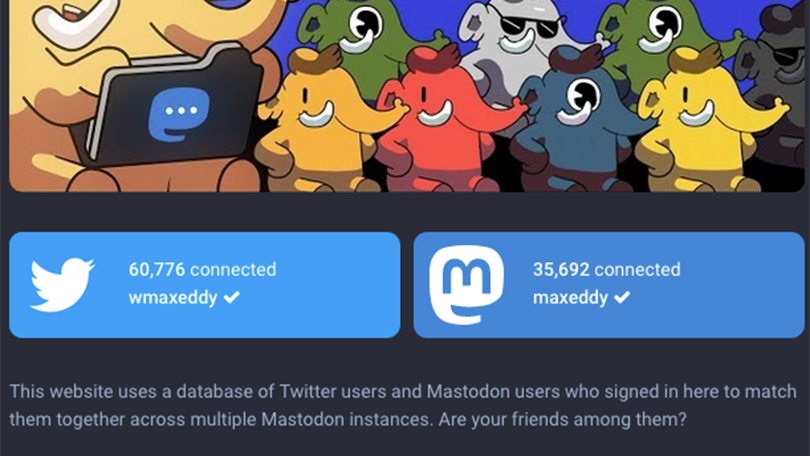
这个简单的工具与任何其他 Twitter 应用程序一样工作,可以帮助朋友在社交网络上找到彼此。 只需单击左侧的 Twitter 按钮,然后登录到您的 Twitter 帐户。 然后单击右侧的 Mastodon 按钮并登录到 Mastodon。 之后,您只需按照说明进行操作!
Bridge 应用程序对您的帐户的访问受到限制,对于使用 Bridge 工具的其他人来说,它就像一个灯塔。 当他们启动它时,他们会收到警报,您也已跳转到 Mastodon,并且可以选择跟随您。
第 5 步:发送您的第一个嘟嘟
最左列是您的起点。 在中间,一个文本框邀请您写下您的想法。 你有 500 个字符可以玩,或者更多,这取决于你加入的实例,所以写多少就写多少。 当您准备好发送时,只需单击“嘟嘟”按钮。 而已! 在 Mastodon 上,帖子被称为 Toots 而不是 Tweets。
您可以通过单击相机图标、从剪贴板粘贴图像或单击并在页面上拖动照片来添加图像。 添加图像时,您可以为视障者添加描述。 如果您的图片是 NSFW,有一些人们可能不想看到的内容,或者作为噱头的一部分更好地展示,请单击眼球图标。 这会将图像隐藏在人们的供稿中; 他们只需单击即可显示它。
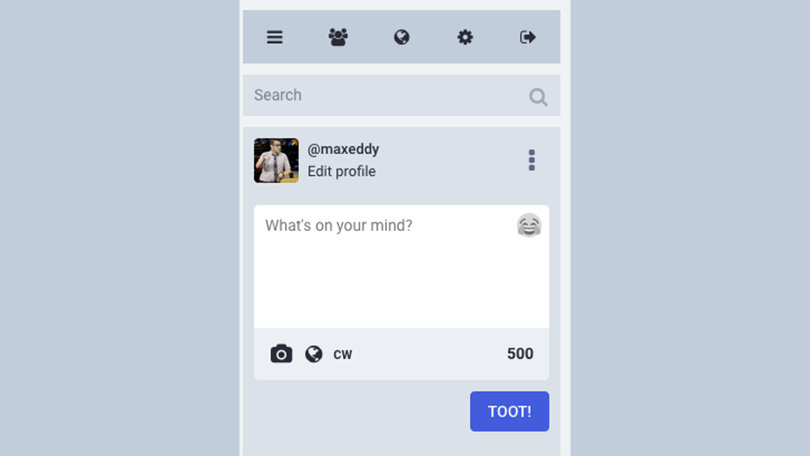
我们的编辑推荐
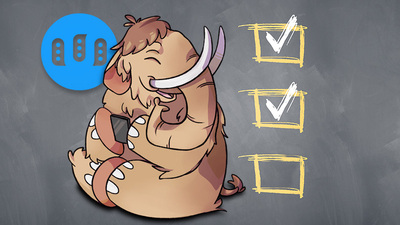
同样,CW 图标可让您创建内容警告。 这会在主字段上方打开一个新文本字段,您可以在其中写下关于您要分享的内容的警告。 能够选择观看内容是使用 Mastodon 的一个好处,因此经常使用 CW 是个好主意。 例如,在讨论心理健康或政治等敏感话题时,我总是使用 CW,以便人们可以选择是否阅读。 当我谈论我喜欢的电影或电视节目时,我有时会使用 CW。 不是因为它是危险的内容,而是因为有些人可能不喜欢阅读我关于星际迷航的漫谈。 带有 CW 的嘟嘟只会在人们的提要中显示 CW 字段中的内容。 他们必须点击阅读完整的嘟嘟声。
最后,地球图标可让您选择您的嘟嘟声的可见度。 默认选项是公开的,这意味着它将出现在所有时间线上。 (您可以在“设置”中更改默认可见性。)未列出意味着您的嘟嘟只会出现在其他用户的时间线中,而不是像 Mastodon.social/about 页面上的公共提要中。 仅追随者对您的追随者以外的任何人隐藏您的嘟嘟声。 最后一个选项 Direct 类似于 Twitter 上的 DM。 只有您在帖子中通过用户名提及的人才能看到嘟嘟声。
一个好的第一个嘟嘟可能是一个介绍! 说出你是谁并使用#intro、#introduction 或#introductions 标签。 将您的兴趣列为主题标签,以便您的嘟嘟声将出现在搜索和时间线中。 我的介绍提到了#journalism 和#infosec。
第 6 步:了解您的新家

Toot 文本字段上方的搜索栏比您预期的更强大和更弱。 Mastodon 在设计上不能像 Twitter 那样搜索任意名称或单词,以防止骚扰。 可以搜索#hashtags 和用户名,以及嘟嘟或用户页面的特定 URL。 您应该在希望其他用户看到的帖子上使用#hashtags。 搜索结果显示为自己的列。 您可以通过单击列右上角的选项按钮并单击固定来将搜索保存为半永久列。
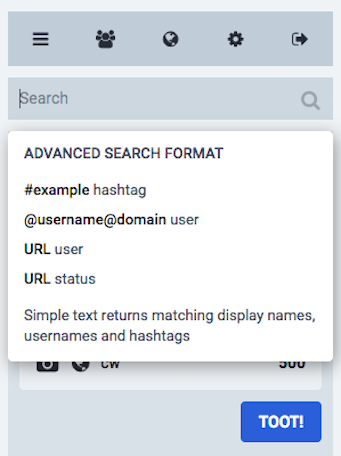 搜索栏上方是五个快捷方式。 三栏按钮可让您返回到 Toot 主绘图页面。 显示三个人的图标是本地时间线。 这会向您显示您的实例上的所有公开帖子。 地球图标拉起联合时间轴,其中显示了与您的连接的所有 Mastodon 实例中的所有公共帖子。 在 Mastodon.social 的情况下,这或多或少是地球上所有 Mastodon 的帖子。 齿轮图标打开首选项窗格,最右边的图标将您注销。
搜索栏上方是五个快捷方式。 三栏按钮可让您返回到 Toot 主绘图页面。 显示三个人的图标是本地时间线。 这会向您显示您的实例上的所有公开帖子。 地球图标拉起联合时间轴,其中显示了与您的连接的所有 Mastodon 实例中的所有公共帖子。 在 Mastodon.social 的情况下,这或多或少是地球上所有 Mastodon 的帖子。 齿轮图标打开首选项窗格,最右边的图标将您注销。
每个 Toot 都有四个图标,任何使用 Twitter 的人都可能熟悉这些图标。 箭头图标可让您在线程中回复嘟嘟。 矩形电路图标中的箭头可让您提升嘟嘟声,这与转发或转发博客相同。 请注意,您只能提升嘟嘟声,不能在附加评论的情况下提升。 这是设计使然。 星形图标可让您将嘟嘟声标记为收藏,相邻的三点按钮显示您可以采取的高级操作。 需要注意的两点:删除和重新起草会删除您的嘟嘟声,并将已删除嘟嘟声文本的副本放在新的嘟嘟声字段中进行编辑,静音对话会关闭特定嘟嘟声的通知。 如果人们决定在对您的某个嘟嘟的回复中进行对话,那将非常方便。
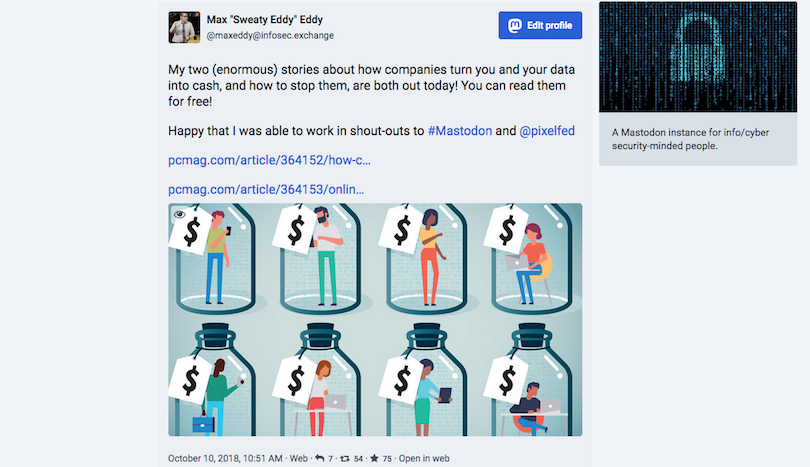
最右边的列有许多与最左边相同的控件,其他的都是不言自明的。 主页列显示您关注的人的帖子。 如果您愿意,单击设置图标,您可以隐藏提升和回复。 与 Twitter 一样,Mastadon 的通知栏显示与您的嘟嘟车的互动。 默认情况下,它分为 All 和 Mentions,后者仅显示对您的 Toots 的响应。 您也可以对交互进行更精细的细分。 单击设置图标以更改您收到的警报以及接收方式。
第 7 步:编辑您的体验
每个实例,包括 Mastodon.social 在内,都有不同的允许内容标准。 有些实例允许一切,有些则有志愿者管理员和行为准则。 广泛而强大的管理员工具是 Mastodon 的吸引力之一。 例如,如果特定实例成为已知问题,管理员可以阻止整个实例与其连接。
每个用户还可以静音、报告或阻止用户。 如果某个特定实例困扰您,只需单击该实例中的任何用户,然后单击其个人页面上的三按钮菜单,然后单击“隐藏 [域] 中的所有内容”。 此外,“设置”菜单的“过滤器”部分可让您过滤掉单词或短语。
第 8 步:在 Mastodon 上开始新生活
一旦您对 Mastodon.social 感到满意,请查看 Mastodon 用户的大型社区。 Mastodon.social 是一个通用实例,但其他实例可能旨在迎合特定位置、兴趣、群体或其他任何事物! 有些实例是故意很小的,以营造一种社区的感觉,而另一些则没有任何限制。
每个 Mastodon 实例都有自己的 URL,因此您可以同时登录任意数量的站点。 我最近从 mastodon.social 转到 infosec.exchange,它更关注安全问题。 我在 tenforward.social 也有一个帐户,可以谈论星际迷航。
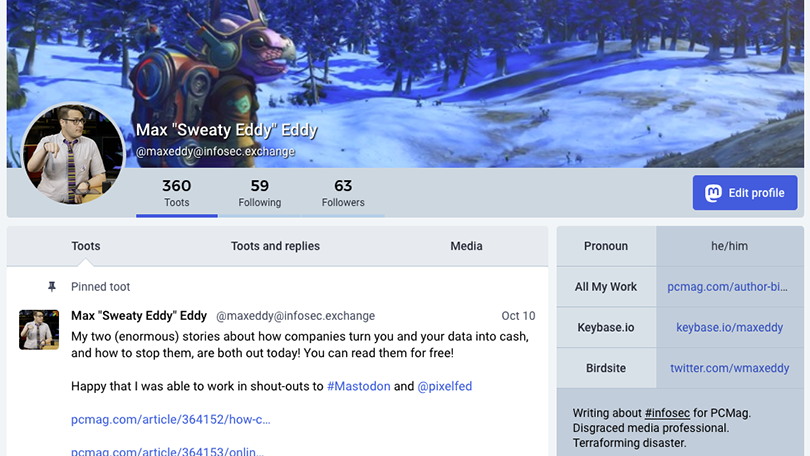
在寻找要加入的新实例时,您的第一站应该是 JoinMastodon.org。 在这里,您可以阅读有关 Mastodon 的工作原理以及它为何如此出色的信息,并且您可以浏览要加入的 Mastodon 实例列表。 一直向下滚动到页面底部,您会看到一个名为“注册”的部分。 在这里,您将看到许多但不是全部的 Mastodon 实例列表,您可以将它们作为您的数字家园。 Mastodon 管理员充分利用可用的顶级域来命名他们的实例,所以准备好一些令人兴奋的名字。
如果您想从一个实例继续前进,您可以选择关闭它并留下一个转发地址。 转到设置,编辑配置文件,然后向下滚动到底部。 您可以删除您的帐户,或将其他人重定向到您在不同实例上的新 Mastodon 主页。 导入和数据导出页面可让您将您的关注者列表以及您的屏蔽和静音带到您的新家。
如果您不喜欢默认的 Toosuite 界面,还可以探索其他 Web 应用程序选项。 围裙是一个例子,但还有其他例子。 只需使用您的 Mastodon 帐户登录,您就可以开始了。 一些网络应用程序甚至可以让您轻松地在不同实例上的多个帐户之间切换。
还有大量的移动 Mastodon 客户端。 在我使用过的那些中,Amaroq 是一个出色的 iOS 选项,而 Fedilab 在 Android 上表现出色。 Fedilab 值得注意,因为它扩展到支持其他联合社交网络,而不仅仅是 Mastadon。
第 9 步:探索 Fediverse
Mastodon 只是建立在 ActivityPub 协议上的不断增长的社区站点和服务社区之一。 其他开源社交协议也可以与 ActivityPub 项目进行通信。 总而言之,它们被称为 Fediverse(即联合应用程序的世界)。
如果您喜欢 Mastodon,或者至少对社交互联网的完全不同模型感到好奇,那么就一头扎进 Fediverse。 Switching.social 网站维护着一个方便的替代服务列表,以及这些服务是否与其他网站联合(即通信)。
例如,Pixelfed 是 ActivityPub 支持的 Instagram 替代品,而 Plume 则采用 Medium 来在 ActivityPub 上写博客。 Pleroma 是一个更像 Twitter 的微博服务。 尽管填补了截然不同的细分市场,但所有这些服务以及其他服务都可以相互通信。
在 Fediverse 中,这是一个勇敢的新世界,尽情探索吧。 如果您有任何关于 Mastodon 入门的其他提示或技巧,请务必在评论中让其他读者知道。
